
智享家Lite是智慧联想推出的一个精简版本,界面非常的干净清爽,可以更加方便的控制家里的各种智能设备,网关,照明,开关,窗帘,插座,门锁等都可以智能一键管理的控制,可以自由创建自动化场景,设备控制更加方便,可以轻松绑定,删除和配网等操作。
使用方法
【精选界面】
第一次打开 APP 时默认进入精选界面。在精选界面,可以查看当地天气预报,享受有声读书及音乐等的音频。
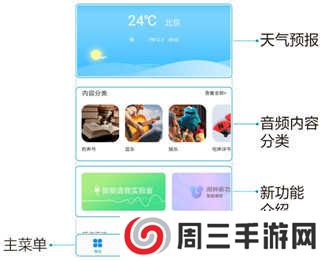
【设备界面】
在主菜单点击 I-app_device(设备),您可以添加联想音箱MINI或其它智能设备。添加联想音箱MINI后,您可进入音箱首页进行相关操作设置。
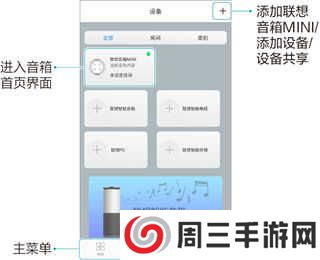
在主菜单点击 I-app_community(发现),您可以查看联想音箱MINI和联想电子产品、社区活动以及产品评价等信息。
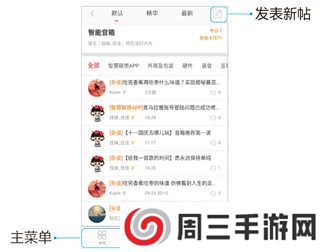
【我的界面】
在主菜单点击 I-app_me(我的),您可管理您的账号和地址、收藏音乐,查看 APP 操作信息等。
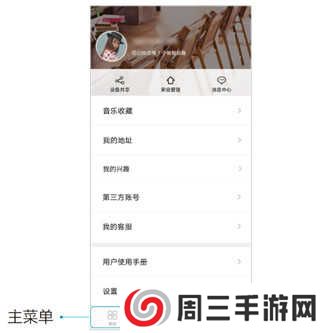
【音箱首页界面】
完成初始设置后,在设备界面点击联想音箱MINI可以进入音箱首页界面,搜索音乐 、辅助助手功能、进入音箱设置菜单等。

怎么注册
更新时间:2024/12/18
1.先在本站下载最新版本的智享家Lite安装包。
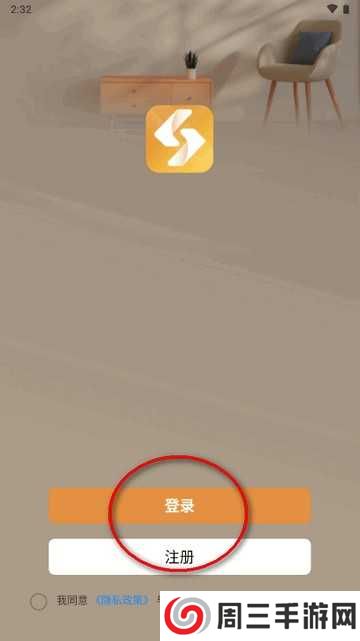
2.安装好后打开,在登录注册页选择注册。
3.输入手机号就可以直接注册了。
怎么连接设备
更新时间:2024/12/18
1.打开进入软件后,在首页选择添加设备。
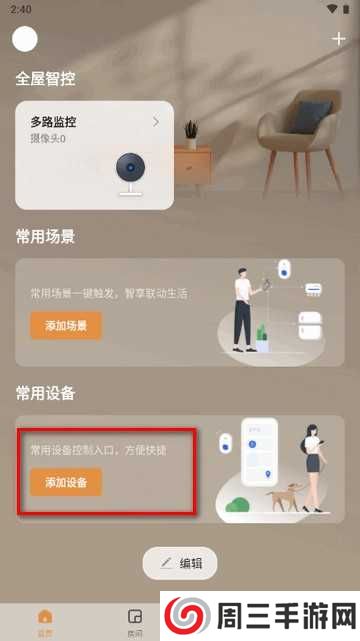
2.软件可以编辑你账号下面的设备内容。
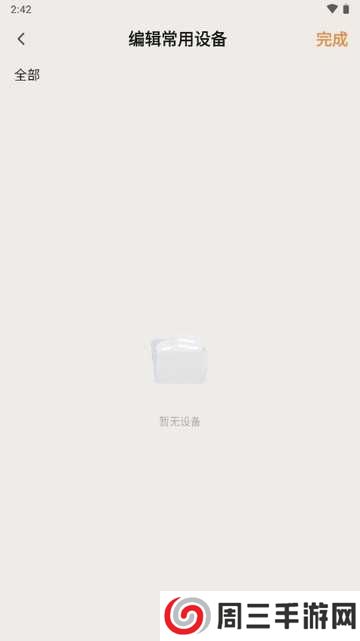
3.摄像头界面长按可以进入控制面板。
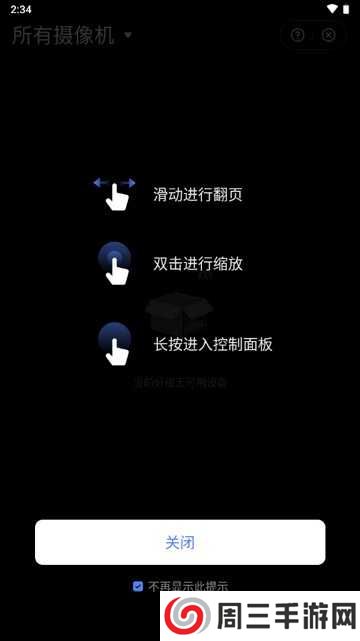
设备配网后指示灯由闪烁变常亮,但结束时依然配网失败?若设备在配网过程中指示灯由闪烁变成常亮,但最终无法成功配网,请按以下步骤进行排查:
1.在开始配网之前,请仔细研读产品说明书,验证您使用的App是否为制造商推荐的App。
2.对于Wi-Fi设备,常亮指示灯表示设备已接收到Wi-Fi信息,但未成功连接到云端激活。请确保设备使用的网络频段为2.4GHz,Wi-Fi密码准确。若这些设置正确,排除路由器因素的影响,可尝试使用另一部手机开启网络热点(iPhone需开启最大兼容性)重新进行配网尝试。如果配网成功,请检查路由器相关设置。如果仍然失败,可能涉及硬件故障或操作问题,建议咨询卖家。
3.对于蓝牙设备,请确保手机与蓝牙设备的距离适中(一般小于3米),建议尽量靠近。在配网过程中,确保已开启所需的权限(如位置和蓝牙权限)。
4.对于Zigbee设备,确保网关所处环境内的Wi-Fi信号质量良好。
智能任务(一键执行/自动化)没有正确执行该怎么办?1.可进入自动化或一键执行场景页面查看日志,日志信息中会包含自动化或一键执行场景是否正常执行以及未正常执行的原因,可根据日志进行排查。
2.请确认您的设备正常通电并且开机;
3.请确认在任务执行时段中,设备在稳定流畅的网络环境中正常在线;
4.如果设备正常在线也正常开机,但是任务没有正确执行的话,请将任务删除之后再重新添加一个新的任务;
5.如果问题没有得到改善,请移除设备之后,重新添加设备,并再次设置定时任务;
6.如果您用的是Zigbee设备,可能是由于您的设备没有与网关连接导致的。如果您的网关已连接,可能是场景中配置了过多的设备导致的,建议通过群组的方式设置场景;
7.如果您用的是Wi-Fi设备,可能是设备离线导致的,请移除设备之l
8.如果设备采用蓝牙技术连接,则只有通过蓝牙mesh方式添加的设备或处于有效范围内的设备才支持场景控制。后,重新添加设备。
如果您的问题依然存在,可在反馈路径中进行反馈,反馈结果可以在“我的-常见问题与反馈"页面中"我的反馈"里查看。感谢您的支持!
设备离线、设备指示灯不停闪烁、设备无法控制应该怎么办?您好,如果您的设备长时间处于离线状态,您需要手动将设备重置到待配网状态后,手动重新添加设备。若您的设备经常离线,请您按照以下方式进行排查:
1、请确认是否有路由器断电或断网现象,如有,路由器恢复网络需要一段时间,请2分钟后再次确认设备是否显示在线;
2、请确认是否更换过路由器或者是修改过Wi-Fi名称、密码等,如果有,设备需要移除后重新添加;
3、设备所处位置距离路由器太远(室内环境较复杂,超过5米后容易离线;室外环境空旷,超过10米后容易离线);
4、设备所处位置Wi-Fi信号太差(例如:和路由器隔了好几堵墙;设备外包裹了金属外壳或者附近有金属物品;附近有空调、冰箱等大功率电器干扰);
5、您可以尝试使用手机热点去连接设备,以检查是否是网络问题造成设备经常离线;
6、请确认设备是否刚更新过固件,设备更新固件时会断开与网络的连接,并在更新完毕后自动连接网络,但如果您的网络不稳定的话,会出现更新完固件后无法连接的现象,设备需要移除后重新添加;
7、检查固件是否是为最新版本,App端检查路径:首页一点击设备图标-点击右上角按钮-设备升级;
8、如果是使用一段时间后,设备出现离线,但是在重启路由器后或者重新对设备配网后,设备恢复正常,说明是路由器由于长期的高负载使用而过载了,您需要更换一个负载能力更强的路由器或是减少路由器连接的设备数量(一般家用路由器稳定连接数量在20个以下);如果上述情况都已成功排除,请将设备置于信号强并且稳定的网络环境中重新配网。如果还是存在设备离线的问题,您可以于App 反馈路径中进行反馈,感谢您的支持!
若您的设备或设备的指示灯无故出现不停闪烁的现象,请您按照以下方式进行排查:
1、请确认您是否将该设备从App端移除了。部分设备会在被移除后自动进入待配网状态,设备或设备指示灯出现不停闪烁的现象就说明设备进入了待配网状态;
2、请确认您是否在短时间内频繁对设备进行了打开和关闭的操作,或者不小心长按了设备的开关键。因为通过以上操作,部分设备会被重置为待配网状态,从而出现了设备或设备指示灯出现不停闪烁的现象;如果上述情况都已成功排除,这说明您的设备硬件出现了损坏,导致设备会无故进入待配网状态,请您联系销售方进行售后处理。
如何配置一键执行和自动化?一键执行
App中主要有3种类型的一键执行。您可以通过设置一键执行来快速启动您家中的智能设备,省去一个个开启的步骤。
操作设备:添加您想要一键执行的智能设备
例如:您可以通过一键执行同时打开您家中所有需要打开的设备,而无需去挨个打开。
选择智能:添加您想要一键执行的自动化(必须有设置好的自动化)
例如:您可以通过一键执行打开您设置好的自动化,而无需触发自动化的触发条件。
延时:添加一个延时的任务
例如:您可以通过在一键执行中添加延时,来让两个设备之间的联动有一个您希望的延时。
自动化
App中主要有4种类型的自动化。您可以通过设置自动化来充分应用您家中的智能设备,触发您的智慧生活。
气象变化时:通过外界环境与设备的联动
例如:您可以设置当温度高于29℃时,自动开启空调;或者PM2.5高于一个数值时,自动打开空气净化器。
位置变化时:通过地理位置与设备之间的联动,您可以选择到达或者离开某地时,再执行具体的动作
例如:您可以设置当您到家附近时,自动打开家中空调和热水器;或者离开家时关掉家中的所有电器,并打开摄像头的移动侦测功能。
定时:通过定时功能与设备之间的联动
例如:设置在工作日时,早上8点钟,窗帘会自动打开。
设备状态变化时:通过设备状态变化与设备之间的联动
自动开启;或者门磁设备开启时,触发家中的警报器。
例如:您可以设置当空调开启后,家中的香熏机和空气净化器也会
1.1.1更新
1、修复bug
2、对App首页布局进行微调
查阅到设备产品内容和信息,浏览产品的详细资料;
发现更多设备的详细资料和内容,查阅到详细介绍;
应用智能产品和服务项目全过程中所碰到各种各样难题,让智慧家庭建立真实“零门槛”;
选择查阅到场景模式,立即浏览到推荐的场景指令。

/158.6MB

/74.08M

/32.80M
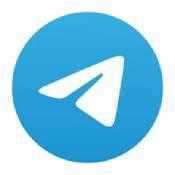
/72.13MB

/8.82MB

/90.37MB